- লেখক Jason Gerald [email protected].
- Public 2024-01-15 08:10.
- সর্বশেষ পরিবর্তিত 2025-01-23 12:07.
এই উইকিহাও আপনাকে শেখায় কিভাবে আপনার চ্যানেলে একটি ইউটিউব ভিডিওতে একটি নতুন ট্রেলার ইমেজ আপলোড করতে হয়। আপনি যদি নিজে কোনো ছবি আপলোড করতে না চান, তাহলে আপনি একটি বিদ্যমান স্নিপেট ব্যবহার করতে পারেন। যেহেতু আপনি YouTube মোবাইল অ্যাপে ভিডিও ফুটেজ পরিবর্তন করতে পারবেন না, তাই এই প্রক্রিয়াটি অনুসরণ করার জন্য আপনাকে একটি কম্পিউটার ব্যবহার করতে হবে।
ধাপ
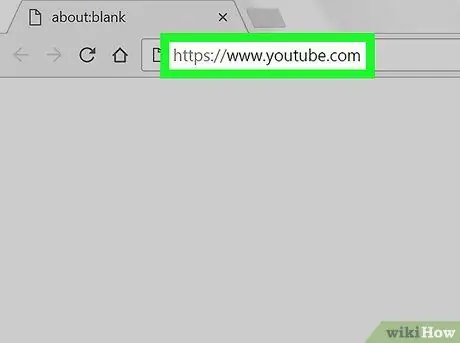
ধাপ 1. ইউটিউব খুলুন।
আপনার কম্পিউটারের ওয়েব ব্রাউজারের মাধ্যমে https://www.youtube.com/ এ যান। আপনি যদি ইতিমধ্যেই আপনার অ্যাকাউন্টে সাইন ইন করে থাকেন তাহলে ইউটিউব হোম পেজ প্রদর্শিত হবে।
যদি না হয়, "ক্লিক করুন সাইন ইন করুন "পৃষ্ঠার উপরের ডান কোণে, তারপর অনুরোধ করা হলে আপনার ইমেল ঠিকানা এবং পাসওয়ার্ড লিখুন।
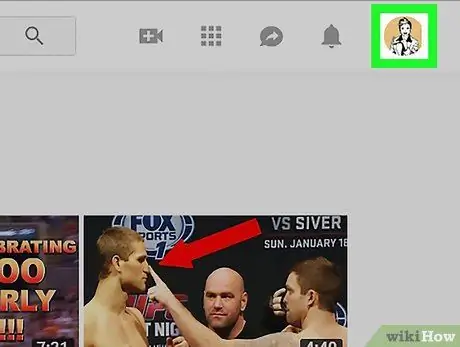
পদক্ষেপ 2. প্রোফাইল আইকনে ক্লিক করুন।
এই বৃত্তাকার ছবি (বা আদ্যক্ষর) পৃষ্ঠার উপরের ডান কোণে। এর পরে একটি ড্রপ-ডাউন মেনু উপস্থিত হবে।
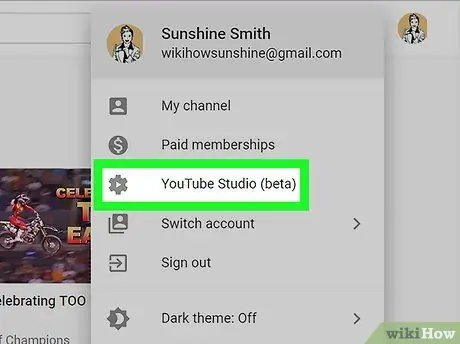
ধাপ 3. ইউটিউব স্টুডিও (বিটা) ক্লিক করুন।
এই বিকল্পটি ড্রপ-ডাউন মেনুতে রয়েছে। এর পরে "ইউটিউব স্টুডিও" পৃষ্ঠাটি খুলবে।
যদিও এটি এখনও ট্রায়াল বা বিটা পিরিয়ডে রয়েছে, এই ফিচারটি এগিয়ে গেলে প্রধান ইউটিউব স্টুডিও বিকল্প হয়ে যাবে। সেই সময়ে, এই বিকল্পটি লেবেল দিয়ে প্রদর্শিত হতে পারে " ইউটিউব স্টুডিও "শুধু।
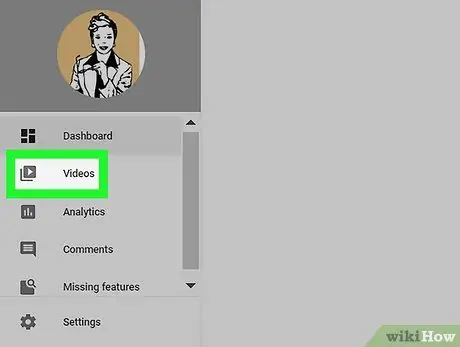
ধাপ 4. ভিডিও ট্যাবে ক্লিক করুন।
এই ট্যাবটি পৃষ্ঠার বাম দিকে রয়েছে। আপলোড করা সমস্ত ভিডিওর একটি তালিকা দেখতে পারেন।
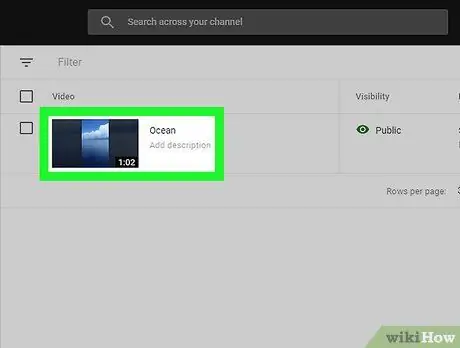
ধাপ 5. ভিডিও নির্বাচন করুন।
আপনি যে ট্রেলার ইমেজটি পরিবর্তন করতে চান সেই ভিডিওটি খুঁজুন, তারপর এর শিরোনামে ক্লিক করুন। ভিডিও পেজ খুলবে।
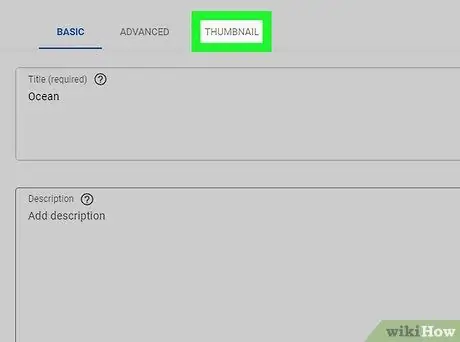
ধাপ 6. থাম্বনেইল ট্যাবে ক্লিক করুন।
এই ট্যাবটি ভিডিও পৃষ্ঠার শীর্ষে রয়েছে।
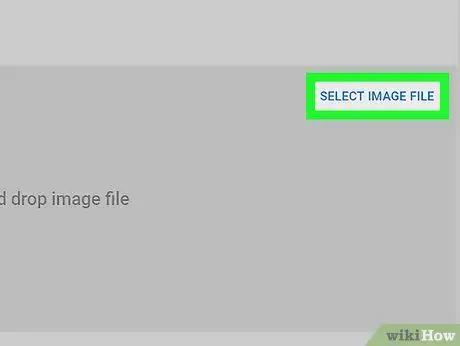
ধাপ 7. ক্লিক করুন ছবি নির্বাচন করুন।
এই নীল লিঙ্কটি পৃষ্ঠার নীচে রয়েছে। একবার ক্লিক করলে, একটি ফাইল এক্সপ্লোরার (উইন্ডোজ) বা ফাইন্ডার (ম্যাক) উইন্ডো আসবে।
আপনি যদি ইউটিউব দ্বারা স্বয়ংক্রিয়ভাবে নির্বাচিত একটি বিদ্যমান ট্রেলার ইমেজ ব্যবহার করতে চান, তাহলে উপরের ছবিটিতে ক্লিক করুন “ ইমেজ ফাইল নির্বাচন করুন " এর পরে, আপনি এই নিবন্ধের শেষ ধাপে যেতে পারেন।
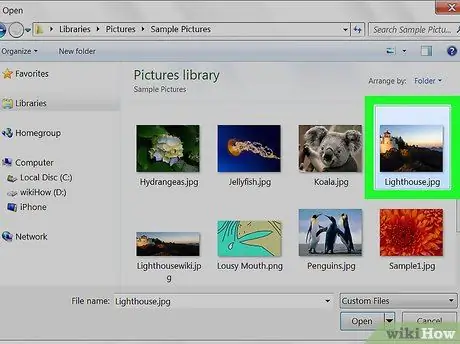
ধাপ 8. একটি ছবি নির্বাচন করুন।
আপনি যে ছবিটি স্ন্যাপশট হিসেবে ব্যবহার করতে চান সেই ডিরেক্টরিতে যান, তারপর ফটো ফাইলটি সিলেক্ট করতে সিঙ্গেল-ক্লিক করুন।
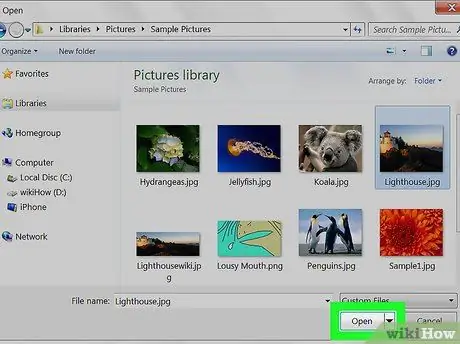
ধাপ 9. খুলুন ক্লিক করুন।
এটা জানালার নিচের ডানদিকে। এর পরে, ছবিটি ভিডিও পৃষ্ঠায় আপলোড করা হবে।
একটি ম্যাক কম্পিউটারে, "ক্লিক করুন পছন্দ করা ”.
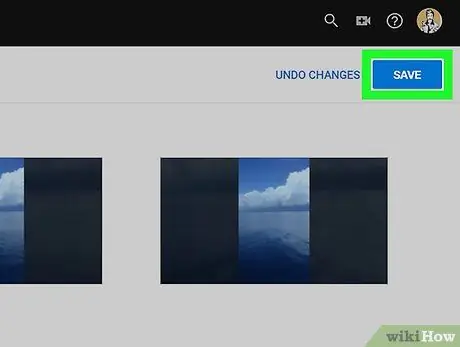
ধাপ 10. সংরক্ষণ করুন ক্লিক করুন।
এটি পৃষ্ঠার উপরের ডানদিকে একটি নীল বোতাম। নতুন স্ন্যাপশট পরে সংরক্ষণ করা হবে।






